Strategy One
レポートの派生エレメントの作成および編集
Strategy One (2025年10月) 以降、派生エレメントを保存するときに、変更内容の説明を任意で入力できます。
プロジェクトのスタンドアロン派生エレメントを作成または編集できます。これらの派生エレメントは、同じプロジェクト内のレポートに使用します。
この手順で使用する派生エレメント エディターは、新しい Modeling Service インフラストラクチャを使用しています。スタンドアロン派生エレメントを作成する前に、このサービスが正しく設定され、実行されていることを確認してください。
派生エレメントを作成
- Workstation ウィンドウを開きます。
- [ファイル] > [新しい派生エレメント] を選択します。
- 派生エレメントを作成するために使用するアトリビュートを選択します。
-
[新規エレメントを追加] をクリックします。
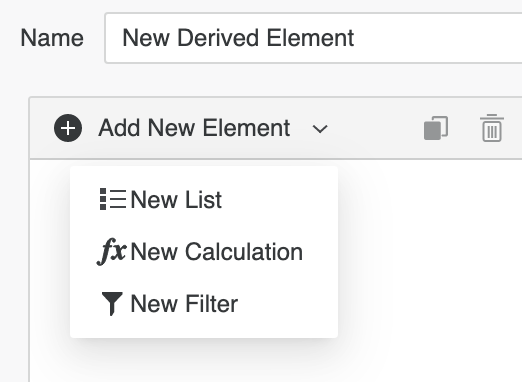
-
アトリビュート エレメントのみを組み合わせた 1 つの派生エレメントを作成する場合は、[新規リスト] を選択します。すべてのアトリビュート エレメントのデータが合計されて、新しいグループ派生エレメントのメトリック値を形成します。使用するアトリビュート エレメントをドラッグして中央ペインにドロップします。
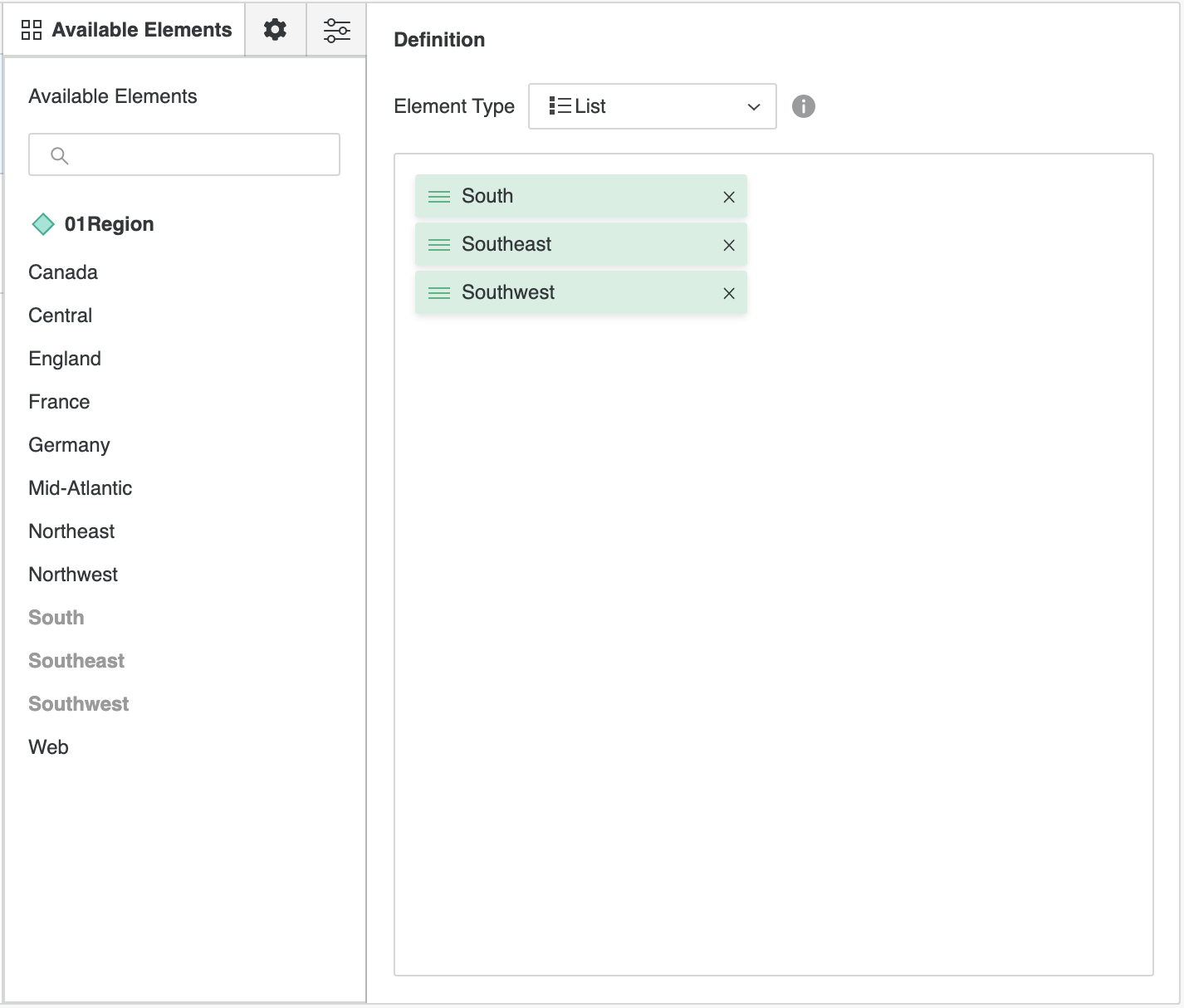
-
単一の派生エレメントを定義する計算にアトリビュート エレメントや派生エレメントを追加するには、[新しい計算] を選択します。計算派生エレメントは、演算子、関数、アトリビュート エレメント、および派生エレメントの組み合わせを使用して式を定義することによって作成されます。定義が完了したら、[検証] をクリックします。
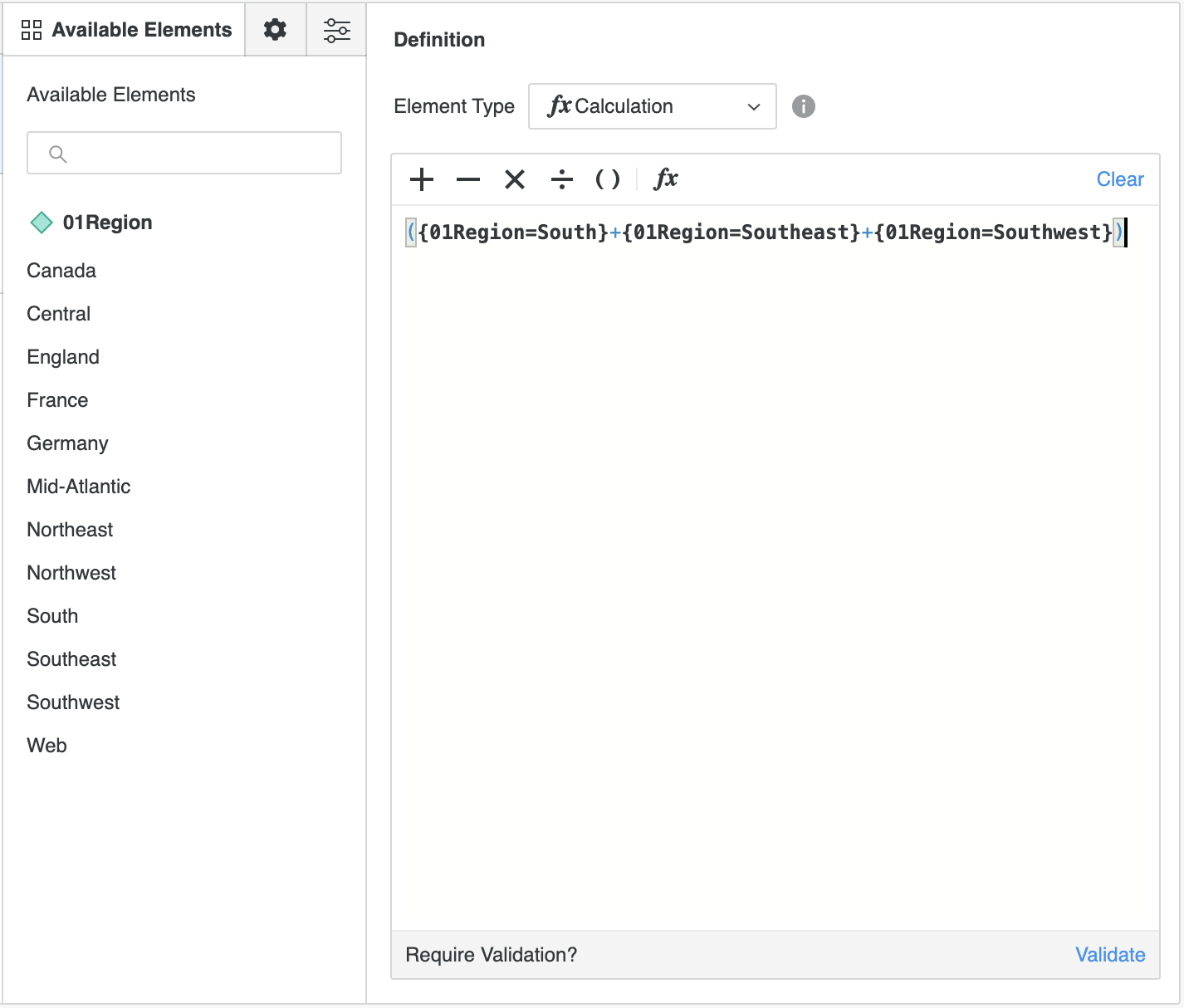
-
フィルター条件を使用して、含まれるアトリビュート エレメントまたは除外されるアトリビュート エレメントを決定する派生エレメントを作成するには、[新規フィルター] を選択します。エレメント フィルターの場合、アトリビュート エレメントがダイアログに表示されます。
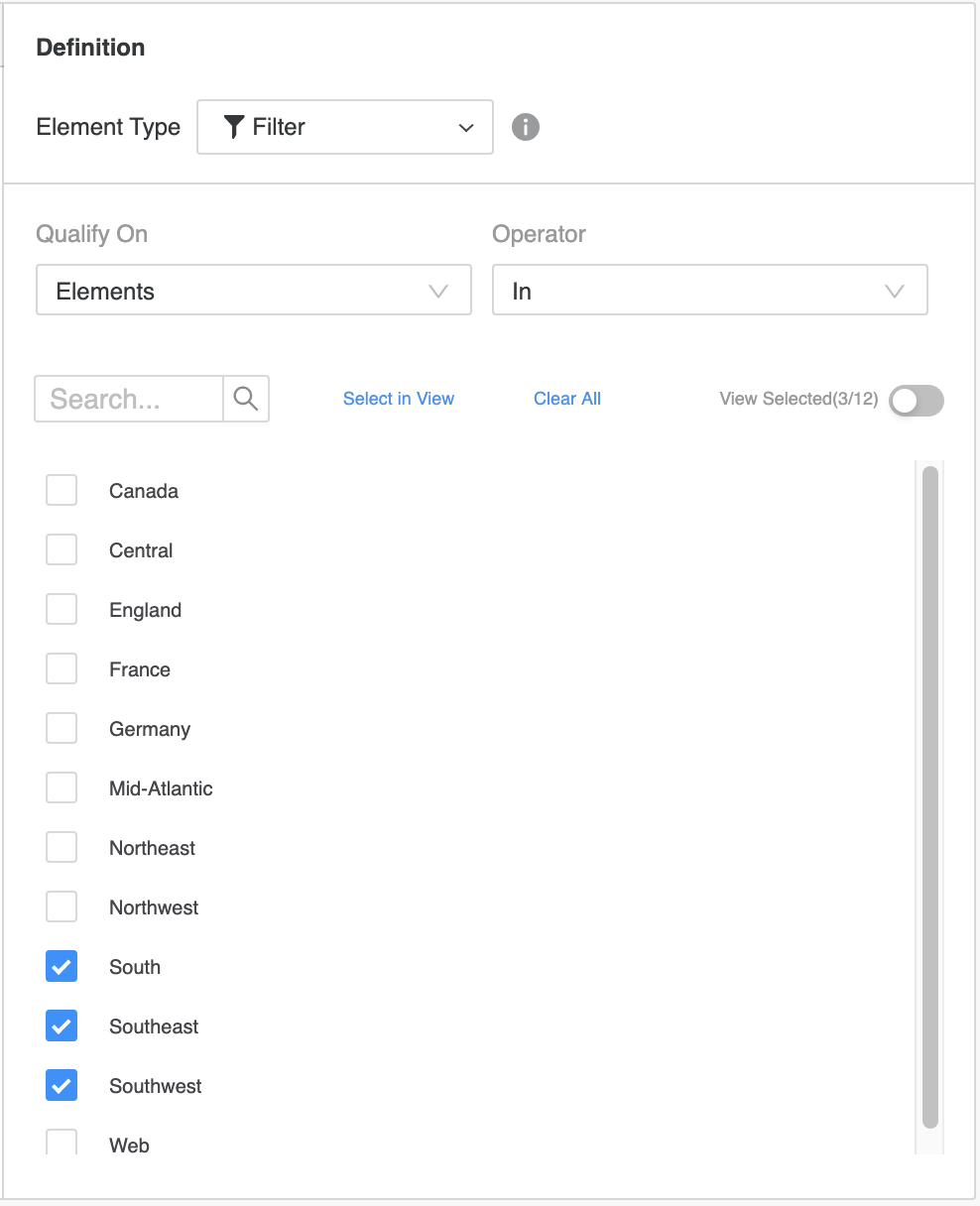
その他のフォームでは、選択したアトリビュート フォームのデータ型に従って検証される特定の値を入力できます。
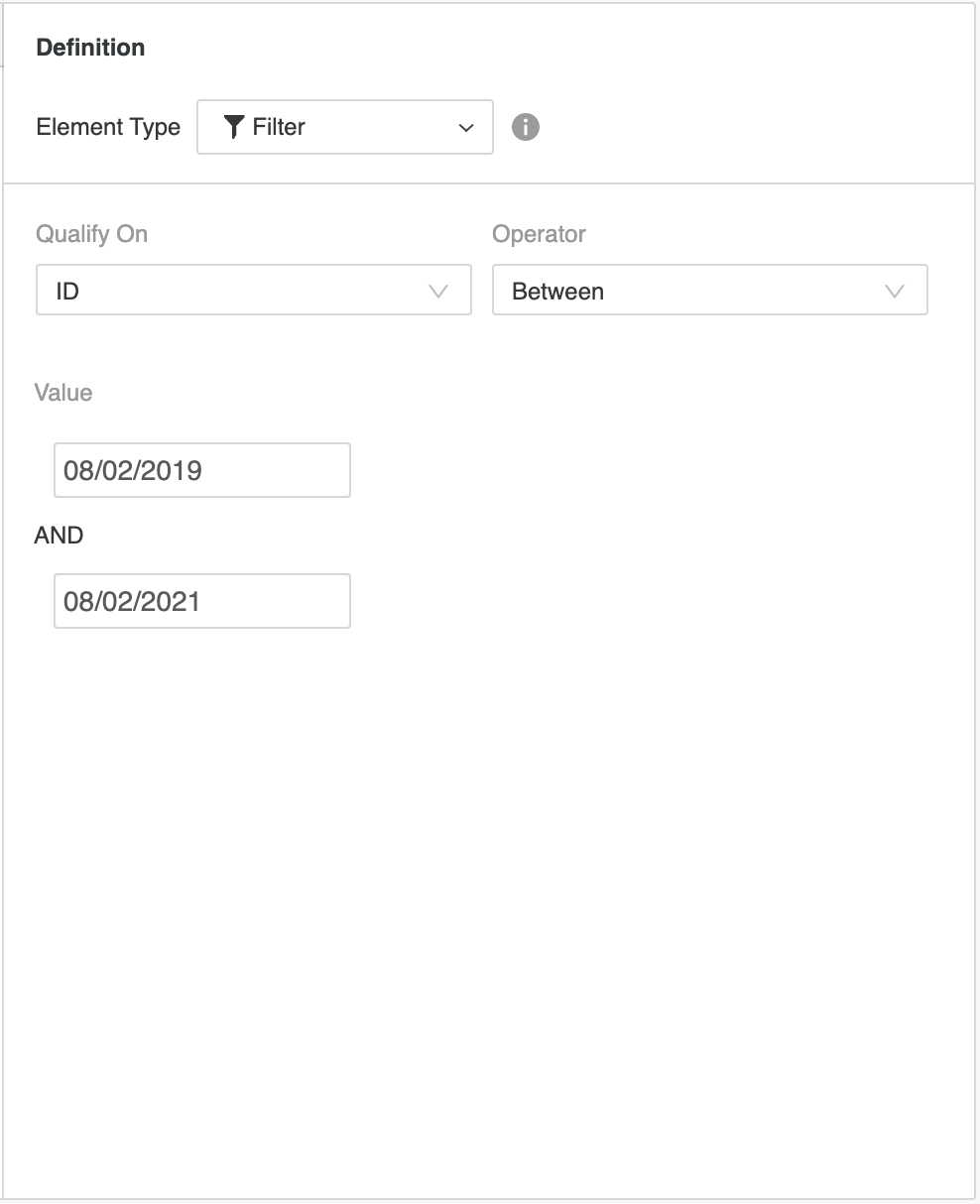
-
エレメントをダブルクリックして名前を変更します。エレメント リストの右上にあるアイコンを使って、削除や複製を行うことができます。
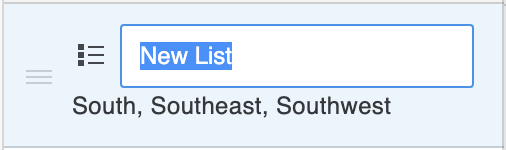
-
エレメントの書式およびオプションを設定します。複数のエレメントを選択することで、一括して書式設定できます。
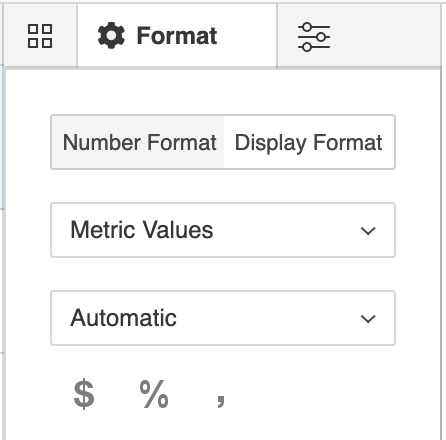
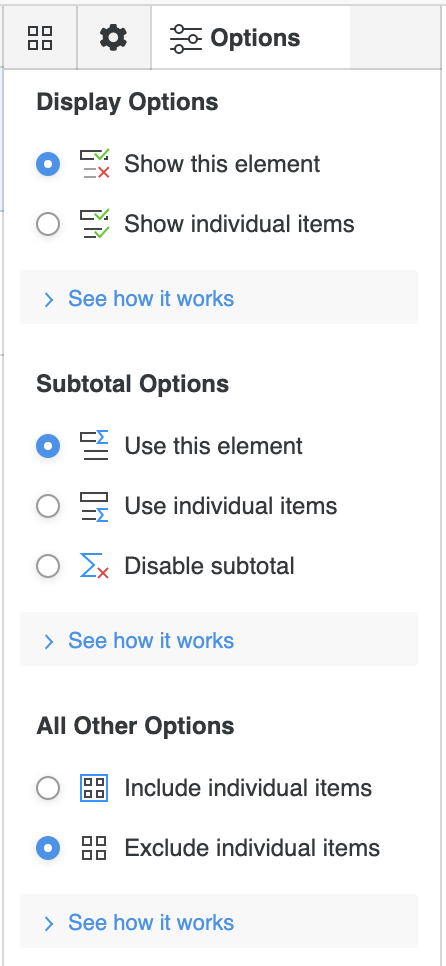 表示および小計のオプションの詳細は、こちらを参照してください。
表示および小計のオプションの詳細は、こちらを参照してください。表示オプションを設定
- このエレメントを表示これは、[すべて] を除くすべてのエレメントのデフォルト動作です その他。派生エレメントのコンポーネントは、結合したすべての項目のデータと共に単一のエントリとして表示されます。
- [各項目を表示]: 派生エレメント [その他すべて] のデフォルトの動作です。派生エレメントの項目として含まれるアトリビュート エレメントは、派生エレメント内ではなく個別に表示されます。
小計オプションの設定
- [このエレメントを使用]: デフォルトの動作です。派生エレメントの値はすべての小計に適用されます。派生エレメントの集計データは、派生エレメントの一部である個別の項目の値ではなく、レポート用のすべての小計に適用されます。
- [各項目を使用]: 派生エレメントを構成する個別の項目の値はすべての小計に適用されます。派生エレメント [リスト] および [フィルター] の場合、派生エレメントの項目としてアトリビュート エレメントのみを含みます。計算派生エレメントは、アトリビュート エレメントだけでなく、ほかの派生エレメントも含めることができます。
- [小計を無効]: このオプションは、すべての小計からの派生エレメントの値と個別の項目の値を除外します。1 つのアトリビュート エレメントが複数の派生エレメントに含まれる場合に、このオプションを使用すると重複を回避できます。
その他のオプション これらのオプションは [その他すべて] エレメントでは使用できません。
- [各項目を含む]: 派生エレメントの定義に使用されているアトリビュート エレメントは、その他すべての派生エレメントにも含まれます。アトリビュート エレメントは、派生エレメントの一部と一緒に表示されます。
- [各項目を除外]: デフォルトの動作です。派生エレメントの定義に使用されるアトリビュート エレメントはその他の派生エレメントから除外されます。つまり、アトリビュート エレメントは表示されません。派生エレメントの組み合わせデータのみが表示されます。
-
必要に応じて、[その他すべて] エレメントのオプションや書式を変更します。このエレメントは、あるアトリビュートに対して最初の派生エレメントが作成されたときに、自動的に作成されます。[定義] ペインの [その他すべて] エレメントを個別に編集したり、削除することはできません。ただし、他の派生エレメントをすべて削除すると削除されます。
- 派生エレメントを保存します。
-
Strategy One (2025年10月) 以降、[ユーザー コメント] に説明を任意で入力し、[OK] をクリックします。
派生エレメントを編集
- ナビゲーション ペインを [スマート モード] にして、Workstation ウィンドウを開きます。
- ナビゲーション ペインで、[プロジェクト] をクリックし、編集したい派生エレメントの場所を検索します。
- 派生エレメントを右クリックし、[編集] を選択します。
